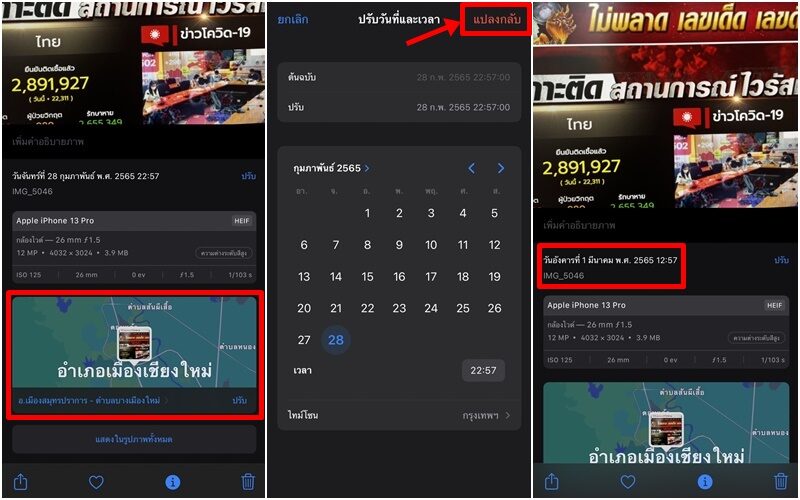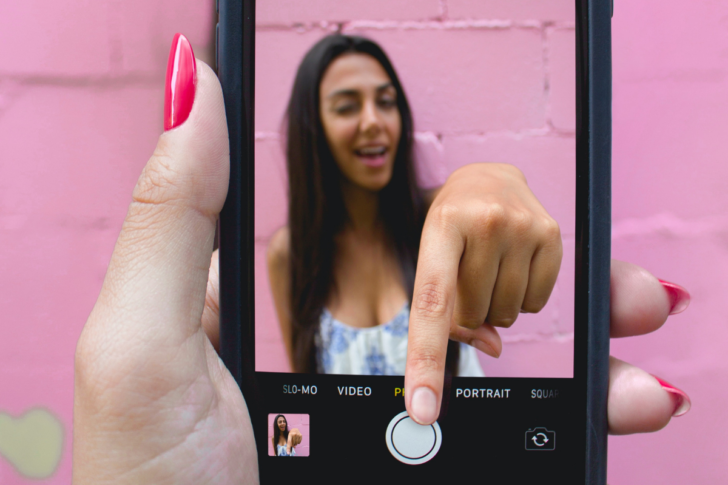
เปิดขั้นตอนเปลี่ยน วัน-เวลา และสถานที่ รูปภาพในไอโฟน ทำง่ายเพียงไม่กี่ขั้นตอน
วันที่ 3 มีนาคม 2565 ผู้สื่อข่าวรายงานว่า สำหรับผู้ใช้สมาร์ทโฟนของแอปเปิลอย่าง ไอโฟน อาจจะยังไม่ทราบว่ารูปภาพหรือวิดีโอที่อยู่ภายในความจำเครื่องของเรานั้น สามารถปรับเปลี่ยน วัน เวลา รวมถึงสถานที่ถ่ายรูปได้เพียงไม่กี่การสัมผัสเท่านั้น โดยวิธีทำมีดังนี้
ปรับวัน-เวลา
- เข้าไปในรูปหรือวิดีโอที่ต้องการเปลี่ยนวัน-เวลา
- กดปุ่ม i บริเวณด้านล่างของหน้าจอ
- จะปรากฏข้อมูลของไฟล์ดังกล่าว ว่าถ่ายเมื่อไหร่ วันไหน สถานที่ใด และถ่ายด้วยโทรศัพท์รุ่นใด
- กดปุ่ม “ปรับ” หรือ “adjust” หากใช้ภาษาอังกฤษ
- เลือกวัน-เวลา โดยสามารถเลือกไทม์โซนที่ต้องการได้ด้วยเช่นกัน
- จากนั้นกดที่คำว่า “ปรับ” หรือ “adjust”
- วัน-เวลาของไฟล์ดังกล่าว จะถูกเปลี่ยนตามที่เราต้องการ
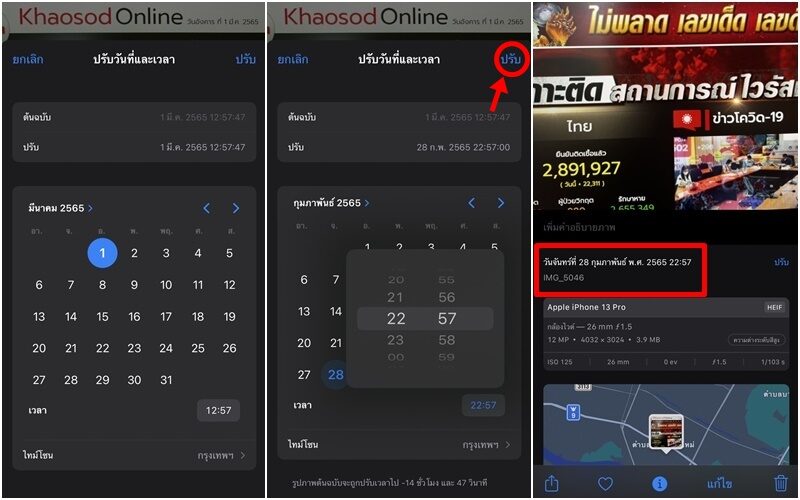
เปลี่ยนสถานที่
- เข้าไปในรูปหรือวิดีโอที่ต้องการเปลี่ยนสถานที่
- กดปุ่ม i บริเวณด้านล่างของหน้าจอ
- จะปรากฏข้อมูลของไฟล์ดังกล่าว ว่าถ่ายเมื่อไหร่ วันไหน สถานที่ใด และถ่ายด้วยโทรศัพท์รุ่นใด
- กดปุ่ม “ปรับ” หรือ “adjust” หากใช้ภาษาอังกฤษ ในช่องข้อมูลสถานที่
- พิมพ์สถานที่ที่เราต้องการลงไปแทน
- จากนั้นกดที่คำว่า “ปรับ” หรือ “adjust”
- สถานที่ของไฟล์ดังกล่าว จะถูกเปลี่ยนตามที่เราต้องการ
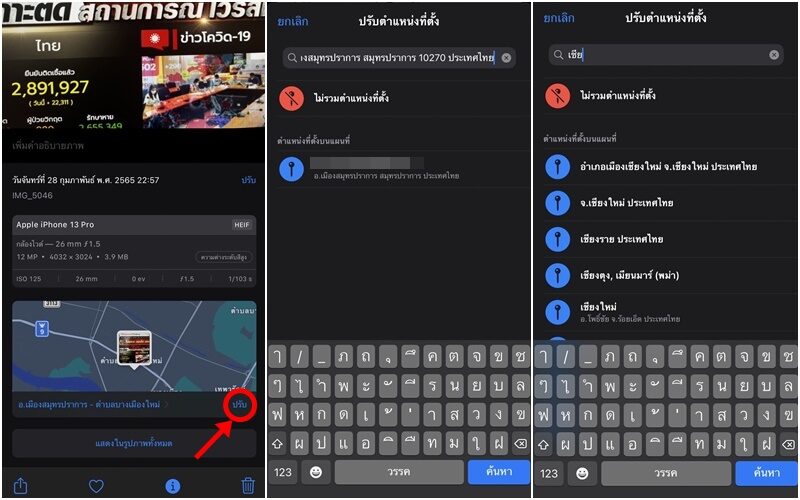
วิธีเปลี่ยนกลับค่าเริ่มต้น
- เข้าไปในรูปหรือวิดีโอที่ทำการเปลี่ยน วัน-เวลา สถานที่ไว้แล้ว
- กดปุ่ม i บริเวณด้านล่างของหน้าจอ
- กดปุ่ม “ปรับ” หรือ “adjust” หากใช้ภาษาอังกฤษ
- มุมขวาบนของจอจะมีคำว่า “แปลงกลับ” หรือ “Revert” หากใช้ภาษาอังกฤษ
- กดปุ่ม “แปลงกลับ” หรือ “Revert”
- ไฟล์ดังกล่าวก็จะกลับมาเป็น วัน-เวลา สถานที่เริ่มต้น